前回、Adobe Character Animatorでパペットを作るところまでやりました。
今回は、パペットをAdobe Character Animatorを使って命を吹き込む作業に入ります!
Adobe Character Animatorに、パペットを読み込む
[ファイル] > [読み込み]でパペットの.psdまたは.aiデータを読み込みます。
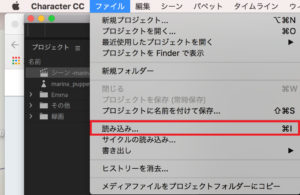
そうすると、自動的にパペットが読み込まれます。
前回レイヤーにパーツ名を付けているので、この時点で顔を動かすと
パペットは動いてくれます!
…が、この時点だと、パペットが好き勝手ふわふわしちゃってます。
首を傾けると、このありさま。笑
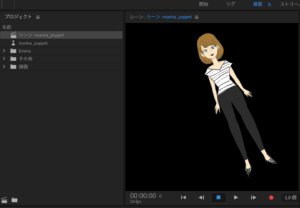
足元が動かないように、調整をしていきます。
パペットを固定させる
パペットの微調整は、Adobe Character Animator上で行うことが出来ます。
パペットの編集モード(「リグ」)で、パペットの調整をする
調整する場合は、画面左【プロジェクト】にある、人形型のアイコンが付いているパペット名をクリックします。

すると、以下のような画面に切り替わります。
(開くのにちょっと時間がかかります)
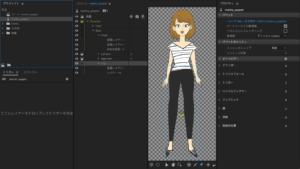
このページは、「リグ」と呼ばれます。
足元を固定させたいので、
①まずは左のパーツ一覧から「Legs」を選択。
②下部の並んだアイコンの中から、画鋲アイコンの「ピンツール」を選択。
③両足元にポチポチクリックします。(ピンツールで「固定」という表示がされます。)
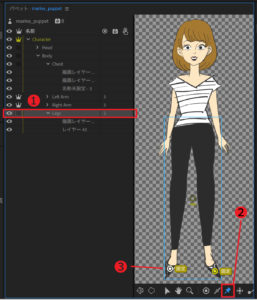
「上半身だけ動けばOK」であれば、お腹あたりにも固定しておきましょう。
これで、大分ナチュラルな動きになってくれたかと思います。
このパペットの編集モードでは、他にも「腕を動かす」「髪の毛を揺らす」調整も出来ちゃいます!
次回説明していきます。
